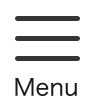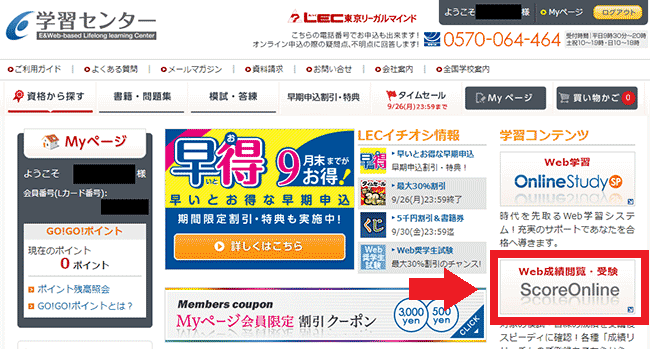論文答練フルオンライン化!
オンラインで完結!論文答案の提出から添削までスピーディに!
今までの郵送提出と並行して、ご自宅で作成した答案をPDFファイルに変換のうえ、オンラインで答案を提出していただけます。
より便利になったLEC論文答案をぜひご受講ください。
- ※論文答案のオンライン提出は、自宅(通信)受講専用のサービスとなります。
本校(通学)受験の方の答案提出は、実施本校窓口となります。 - ※従来通り郵送でのご提出も可能です。ご自身の環境に合わせてご利用ください。
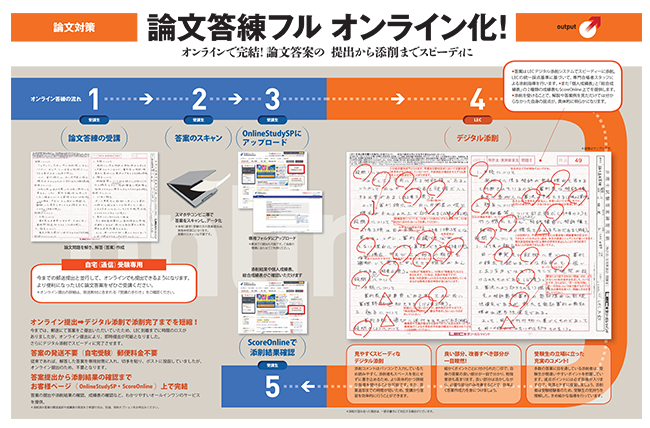
オンライン提出のポイント
- ①オンライン提出⇒デジタル添削で添削完了までを短縮!
- 今までは郵送にて答案をご提出いただいていたため、LEC到着までに時間のロスがありましたが、オンライン提出により、即時提出が可能となりました。さらにデジタル添削でスピーディに完了させます。
- ②答案の発送不要、郵便料金不要
- 従来であれば、解答した答案を専用封筒に入れ、切手を貼り、ポストに投函していましたが、オンライン提出のため不要となります。
- ③答案提出から添削結果の確認までMyページ上で完結
- 答案の提出や添削結果の確認、成績表の確認など、Myページで完結。
わかりやすいオールインワンのサービスを提供します。 - *添削済み答案の郵送返却や成績表の発送をご希望の方は、別途、有料オプションをお申込みください。
オンライン提出の手順
1 論文答練の受講
論文問題を解き、解答(答案)を作成してください。
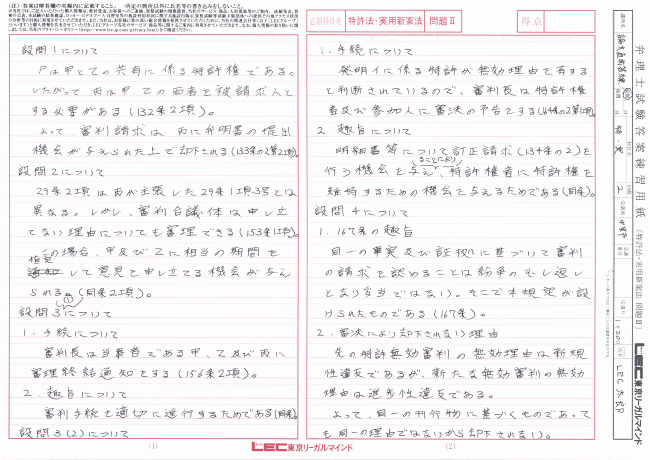
2 答案のスキャン
スマートフォンやコンビニ等で答案をスキャンし、PDFファイルを作成してください
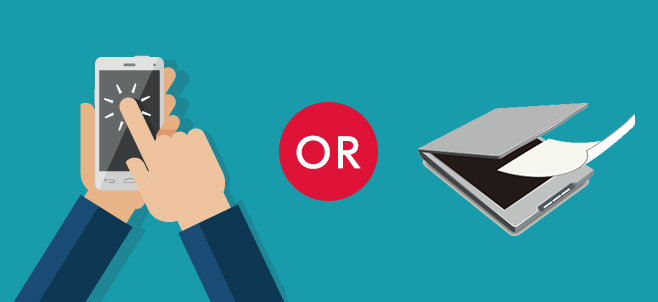
スキャン方法の詳細はこちら
答案用紙の表面・裏面をそれぞれ1ページに収まるようにスキャンし、1つのPDFファイルにまとめてください。
なお、特許法・実用新案法など1科目で答案用紙を1枚使用する場合は、答案用紙2枚を1つのPDFファイル(4ページ)にまとめてください。
■表面
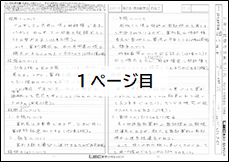
■裏面
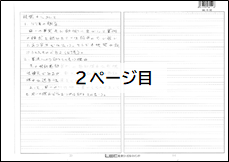
スキャン時のご注意
- ①答案用紙表面右側の講座/答練/模試名や氏名を記入する欄も忘れずにご記入ください。
スキャンする際は、この欄がはみ出さないようご注意ください。 - ②片面しか使用せず、裏面が白紙の場合でも、必ず表裏両面をスキャンしてください。
- ③A3サイズの用紙をスキャンできる環境がない場合は、スマートフォンアプリやコンビニエンスストアのマルチコピー機をご利用ください。
- ④以下のような場合、再スキャンや郵送での提出をお願いする場合がございます。
答案用紙は添削が完了するまで廃棄しないようご注意ください。× PDF以外の形式になっている ※Wordファイル、画像ファイル等 × ページ数が足りない × 文字が読み取れない ※ピントが合っていない、スキャンデータが荒い、明るさが足りない等 × 答案用紙の全面がスキャンされていない ※答案用紙の左右で別ページになっている(A4サイズでスキャンしている)、右端の答練名/氏名記入欄がスキャンされていない等
スマートフォンアプリのご紹介
無料で使用できるアプリとして、Microsoft社の『Microsoft Lens』をおススメいたします。
コンビニエンスストアでのスキャン方法
詳細は各社Webページをご覧ください。
ファイル名について
スキャンが完了したら、下記の要領に従ってファイル名を変更してください。
| 24論文○○答練_意匠1_9999999_れっく太郎_00Z00000.pdf |
| 講座/答練/模試の名称 _ 科目・回数 _ 受講証番号 _ 氏名 _ 会員番号 |
- ※それぞれの項目は、半角アンダーバー( _ )で区切ってください。
- ※受講証番号は、受講証または受講証案内メールに記載されています。
講座/答練/模試ごとに異なる番号が割り振られます。 - ※ファイル名の記載に誤りがあると、添削が遅れたり、添削されない場合がありますのでご注意ください。
3 OnlineStudySPからアップロード
MyページからOnlineStudySPへアクセスし、ファイルをアップロードしてください。
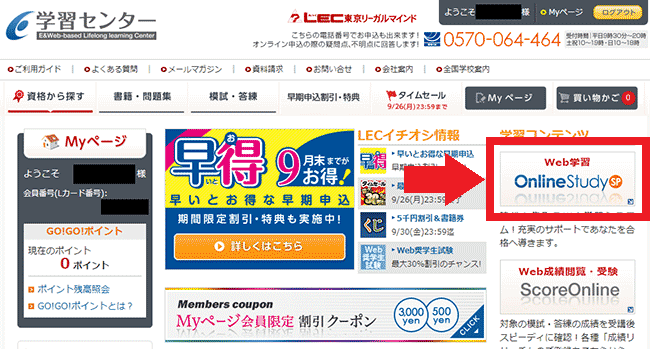
※答案の提出には、Microsoft社が提供するオンラインストレージサービス「OneDrive」を使用します。
(OneDriveのアカウントをお持ちでなくてもご使用いただけます。)
デジタル添削
答案はLECデジタル添削システムでスピーディーに添削。
LEC の統一採点基準に基づいて、専門合格者スタッフによる添削指導を行います。
添削を受けることで、解説や答案例を見ただけでは分からなかった自身の弱点が、具体的に明らかになります。
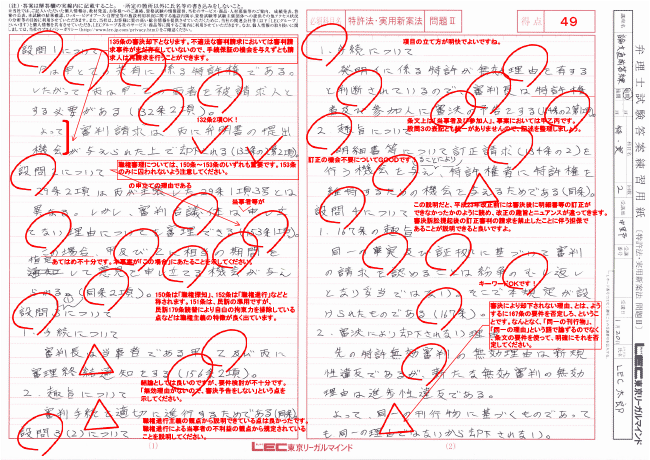
- ①見やすくスピーディなデジタル添削
- 添削コメントはパソコンで入力しているため読みやすく、添削者もスペースを気にせずに書き込めるため、より具体的かつ詳細な指導を受けることが可能です。
また、答案返却までの時間が短いため、受講から復習を効率的に行うことができます。 - *添削が混み合った場合は、一部手書きにて対応する場合がございます。
- ②良い部分、改善すべき部分が一目瞭然!
- 細かくポイントごとに付けられた○印で、自身の答案の良い部分が一目で分かり、勉強意欲も高まります。
良い部分は活かしながら、必要な部分のみ改善することで、効率よく答案作成力を身につけましょう。 - ③受験生の立場に立った充実のコメント!
- 多数の答案に目を通している添削者は、受験生が間違いやすいポイントを把握しています。
減点ポイントには必ず指摘が入りますので、見落とさずに復習しましょう。添削者は受験経験者のため、受験生の気持ちを理解した、きめ細かな指導を行っています。